![13[1]](http://pjoy.net/wp-content/uploads/2017/02/131.png)
ゲーム実況などでよく聞かれる音声読み上げソフト
「棒読みちゃん」をご案内します。
テキストを様々な音声で音声ファイル化してくれます。
また、ニコ生放送の読み上げやTwitterの読み上げにも
対応しています。
![]()
![]()
詳しい動画解説
↓↓↓
棒読みちゃんでテキストを音声化
1、
こちらから無料ソフトをインストール
↓↓↓
2、
![1[1]](http://pjoy.net/wp-content/uploads/2017/02/11.png)
こちらのサイトが開くので少し下へスクロール
![2[1]](http://pjoy.net/wp-content/uploads/2017/02/21.png)
こちらのダウンロードボタンをクリック
3、
![3[1]](http://pjoy.net/wp-content/uploads/2017/02/31.png)
このような表示が出るのでこちらのフォルダマークをクリックすると
ダウンロードが開始します。
4、
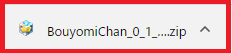
ダウンロードが完了したらこちらをクリック
5、
![5[1]](http://pjoy.net/wp-content/uploads/2017/02/51.png)
こちらの「BouyomiChan.exe」のアプリケーションファイルを
Wクリックしてソフトを起動します。
6、
最初だけ、いくつかプラグインの追加についての画面が表示されます。
それぞれ、使用状況等によって有効・無効を選択します。
![6[1][1]](http://pjoy.net/wp-content/uploads/2017/02/611.png)
2ch専用ブラウザ読み上げ
![7[1][1]](http://pjoy.net/wp-content/uploads/2017/02/711.png)
クリップボード監視
![8[1][1]](http://pjoy.net/wp-content/uploads/2017/02/811.png)
ニコ生放送などのニコニコ読み上げ
![9[1][1]](http://pjoy.net/wp-content/uploads/2017/02/911.png)
Skype読み上げだけは2017年現在使用できませんので
「いいえ」を選択
![10[1][1]](http://pjoy.net/wp-content/uploads/2017/02/1011.png)
Twitterの投稿を読み上げ
よくわからないときは、すべて「いいえ」を選択してOK
後から変更可能です。
7、
![13[1]](http://pjoy.net/wp-content/uploads/2017/02/131.png)
起動画面
8、基本的なテキスト読み上げの使い方
![15[1]](http://pjoy.net/wp-content/uploads/2017/02/151.png)
こちらの白いボックス内にテキストを入力して画面左上の吹き出しに
三角のマークをクリックすると読み上げが始まります。
9、
![16[1]](http://pjoy.net/wp-content/uploads/2017/02/161.png)
助詞など発音がおかしいときは、対象の文章が表示されている状態で
「発音置換」の「辞書」をクリック
![17[1]](http://pjoy.net/wp-content/uploads/2017/02/171.png)
「辞書登録タブ」→「発音」タブ内の「検索文字列」に表示テキスト、
「置換後」に読み上げる文字を入れ「新規追加」をクリックすると
辞書一覧に追加されます。
10、
![18[1]](http://pjoy.net/wp-content/uploads/2017/02/181.png)
「文節分解・漢字逆変換」欄や「発音置換」欄を見て
単語など読みがおかしいときは「単語置換」の「辞書」をクリック
![19[1]](http://pjoy.net/wp-content/uploads/2017/02/191.png)
「辞書登録タブ」→「単語」タブ内の「検索文字列」に表示テキスト、
「置換後」に読み上げる文字を入れ「新規追加」をクリックすると
辞書一覧に追加されます。
11、
![20[1]](http://pjoy.net/wp-content/uploads/2017/02/201.png)
音声欄で音声の種類を選択できます。
※Microsoft Haruka Desktop~」や「Haruka(jp-JP)」などは
読み取れない単語など多くあって読み上げがおかしくなります。
12、
![21[1]](http://pjoy.net/wp-content/uploads/2017/02/211.png)
読み上げた音声ファイルを保存するには画面右上の
こちらの「ファイルに保存」マークをクリック
![22[1]](http://pjoy.net/wp-content/uploads/2017/02/221.png)
名前をつけて任意の場所に「.wav」形式の音声ファイルとして保存できます。
13、
![24[1]](http://pjoy.net/wp-content/uploads/2017/02/241.png)
クリップボード監視プラグインを有効にすると
![25[1]](http://pjoy.net/wp-content/uploads/2017/02/251.png)
読み上げたい文章をコピーするだけで読み上げをしてくれます。
![26[1]](http://pjoy.net/wp-content/uploads/2017/02/261.png)
こちらのマークが表示されています。
14、
![12[1]](http://pjoy.net/wp-content/uploads/2017/02/121.png)
Twitter読み上げプラグインを有効にすると、
このような表示が出て、Twitterの認証登録を行うと
![27[1]](http://pjoy.net/wp-content/uploads/2017/02/271.png)
Twitterの読み上げをしてくれます。










Pingback: 棒読みちゃん – Site-Builder.wiki